Page 1
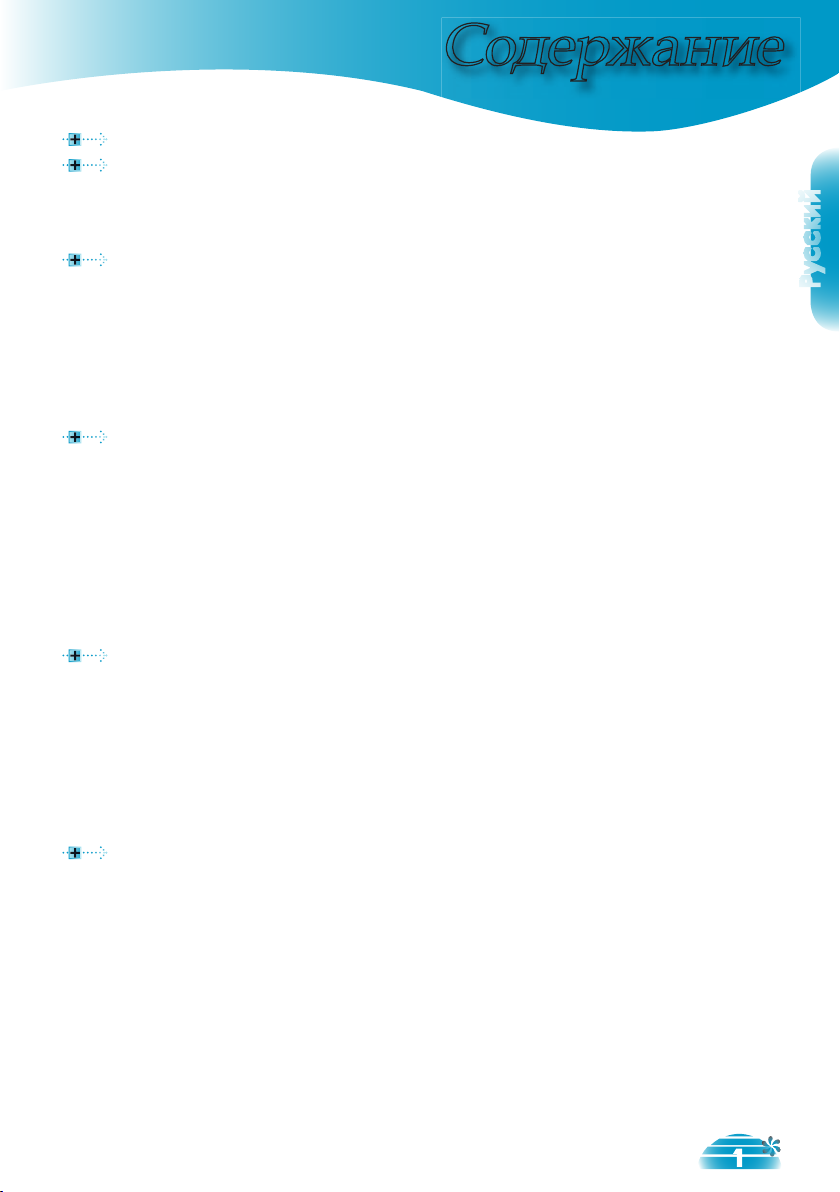
Русский
1
Содержание
Содержание .......................................................................................... 1
Памятка .................................................................................................
2
Информация по технике безопасности ......................................................2
Меры предосторожности .............................................................................
3
Меры предосторожности для глаз ..............................................................
5
Введение ...............................................................................................6
Функции прибора .........................................................................................6
Комплектация ...............................................................................................
7
Обзор прибора .............................................................................................
8
Основной блок ...................................................................................................... 8
Панель управления ..............................................................................................
9
Соединительные разъемы ................................................................................
10
Пульт дистанционного управления ................................................................... 11
Установка ............................................................................................12
Подключение проектора ...........................................................................12
Включение и выключение проектора .......................................................
13
Включение проектора ........................................................................................ 13
Выключение проектора ......................................................................................
14
Предупреждающий индикатор ..........................................................................
14
Настройка проецируемого изображения .................................................15
Настройка высоты проектора ............................................................................ 15
Настройка трансфокатора / фокуса проектора ...............................................
16
Настройка размера проецируемого изображения ...........................................
16
Органы управления ............................................................................ 17
Панель упрвления и пульт ........................................................................17
Экранные меню ..........................................................................................20
Как пользоваться экранным меню .................................................................... 20
Дерево меню .......................................................................................................
21
Изображение ......................................................................................................22
Дисплей ............................................................................................................... 28
Установка ............................................................................................................
31
Опции .................................................................................................................. 33
Приложения ........................................................................................ 35
Устранение неполадок ..............................................................................35
Неполадки изображения .................................................................................... 35
Перебои ..............................................................................................................
37
Индикация статуса проектора ...........................................................................
38
Неполадки пульта ДУ .........................................................................................
39
Замена лампы ............................................................................................ 40
Совместимые режимы ...............................................................................
41
Установка на потолке ................................................................................
42
Международный офис Optoma .................................................................
43
Положения касательно норм и безопасности .........................................44
Page 2
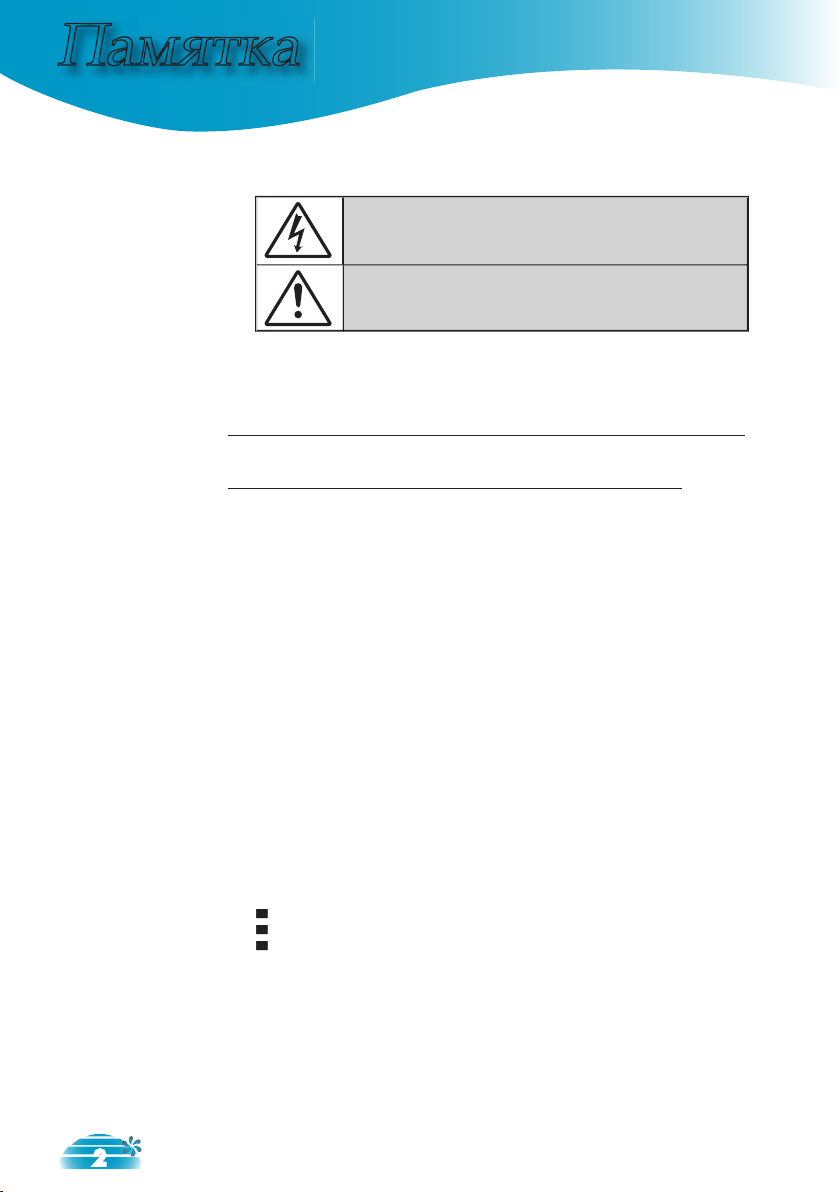
2
Памятка
Информация по технике
безопасности
Знак с изображением молнии со стрелкой в равностороннем
треугольнике предупреждает пользователя о наличии внутри
корпуса неизолированных элементов, находящихся под высоким
напряжением, прикосновение к которым может привести к
поражению электрическим током.
Восклицательный знак в равностороннем треугольнике
предназначен для того, чтобы предупредить пользователя о
важности указаний, касающихся эксплуатации, технического
обслуживания и ремонта, приведенных в документации прибора.
ПРЕДУПРЕЖДЕНИЕ: ВО ИЗБЕЖАНИЕ ПОРАЖЕНИЯ ЭЛЕКТРИЧЕСКИМ
ТОКОМ НЕ ПОДВЕРГАЙТЕ ПРИБОР ВОЗДЕЙСТВИЮ ДОЖДЯ
ИЛИ ВЛАГИ. ВНУТРИ КОРПУСА ИМЕЕТСЯ ОПАСНОЕ ВЫСОКОЕ
НАПРЯЖЕНИЕ. НЕ ОТКРЫВАЙТЕ КОРПУС. ОБСЛУЖИВАНИЕ ДОЛЖЕН
ВЫПОЛНЯТЬ ТОЛЬКО КВАЛИФИЦИРОВАННЫЙ СПЕЦИАЛИСТ.
Ограничения излучения для оборудования класса В
Данный цифровой прибор класса В отвечает всем требованиям
канадских нормативов для оборудования, создающего помехи.
Важные инструкции по технике безопасности
1. Перед использованием проектора прочитайте настоящую
инструкцию.
2. Сохраните настоящую инструкцию для использования в будущем.
3. Следуйте всем инструкциям.
4. Установку необходимо производить согласно инструкциям
производителя
А. Не загораживайте вентиляционные отверстия
Для обеспечения надежной эксплуатации и предотвращения
перегрева расположите проектор таким образом, чтобы обеспечить
его надлежащую вентиляцию. Например, не располагайте проектор
на кровати, диване, ковре или другой поверхности, на которой
могут быть перекрыты вентиляционные отверстия. Не размещайте
проектор внутри корпусов, например, книжных или встроенных
шкафов, где вентиляция воздуха может быть затруднена.
B. Не используйте данный проектор вблизи воды или влаги.
С целью
снижения риска возникновения пожара или поражения электрическим
током не подвергайте проектор воздействию дождя или влаги.
C. Не устанавливайте прибор рядом с источниками тепла, например,
отопительными батареями, обогревателями, кухонными плитами или
другими устройствами (включая усилители), которые выделяют тепло.
5. Выполняйте очистку только сухой тканью.
6. Используйте только принадлежности и аксессуары, указанные
производителем.
7. Любой ремонт должен выполнять квалифицированный
специалист сервисной службы. В случае любого из указанных
повреждений прибора требуется ремонт:
■ Шнур блока питания или штепсельная вилка повреждены.
■ В прибор попала жидкость или предметы.
■ Проектор подвергся воздействию дождя или влаги, не работает
надлежащим образом или упал.
Не пытайтесь самостоятельно осуществлять ремонт проектора.
Открыв или удалив крышки, Вы можете подвергнуть себя
воздействию высокого напряжения или другим рискам. Для
получения информации о ближайшем авторизованном сервисном
центре обращайтесь в компанию Optoma.
8. Не допускайте попадания предметов или жидкости в проектор, т.к.
они могут попасть на детали, находящиеся под напряжением, что
может привести к возгоранию или поражению электрическим током.
9. Обращайте внимание на маркировки безопасности внутри
проектора.
10. Регулировка и ремонт проектора должны производиться только
квалифицированным обслуживающим персоналом.
Page 3
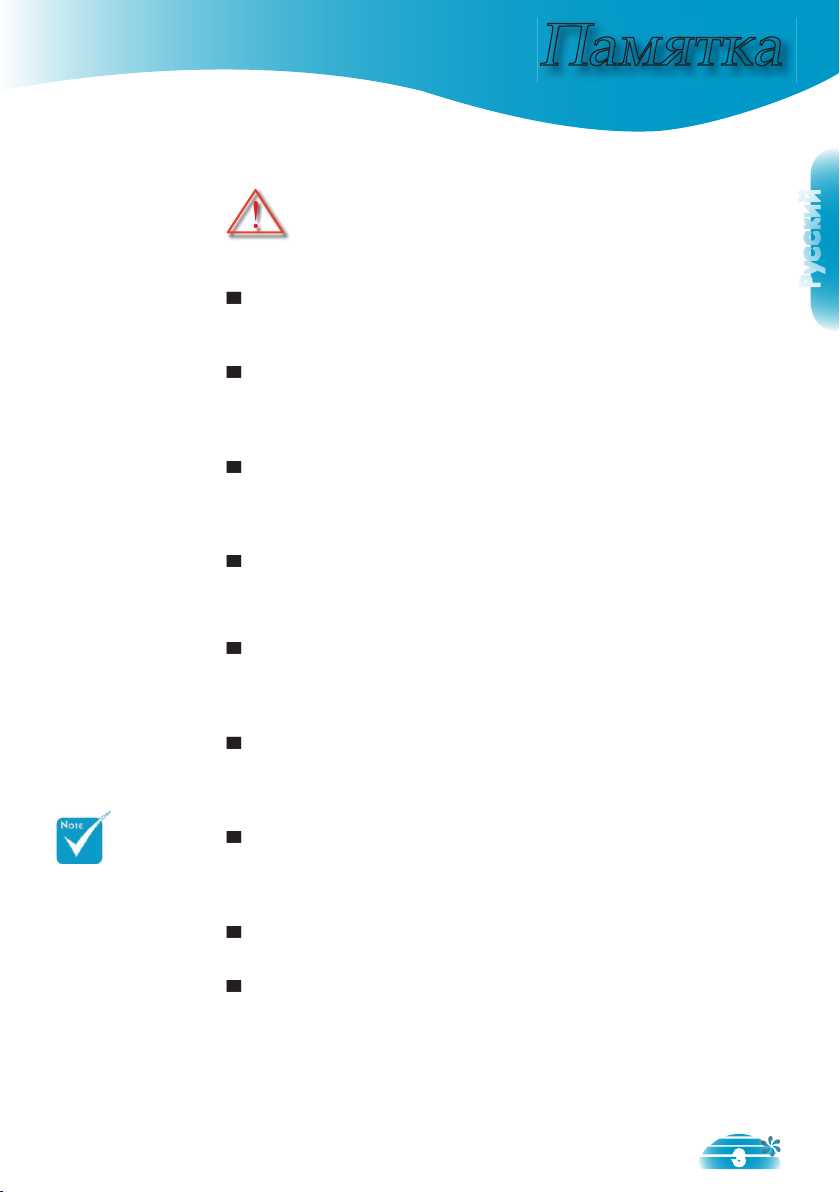
Русский
3
Памятка
Меры предосторожности
Следуйте всем предупреждениям, мерам
предосторожности и процедурам технического
обслуживания, согласно руководству
пользователя.
■ Предупреждение- Не смотрите в объектив проектора при
включенной лампе. Яркий свет может
повредить глаза.
■ Предупреждение- Чтобы уменьшить риск возникновения
пожала или поражения электрическим
током, не подвергайте данный прибор
воздействию дождя или влаги.
■ Предупреждение- Пожалуйста,не открывайте и не
разбирайте прибор, так как это может
вызвать поражение электрическим
током.
■ Предупреждение- При замене лампы необходимо
остудить аппарат, а затем выполнить
все инструкции по замене лампы. См.
стр. 40.
■ Предупреждение- При замене ламы,пожалуйста,
дождитесь пока прибор остынет, и
выполните все указания по замене
лампы.
■ Предупреждение- После замены блока лампы сбросьте
функцию «Сброс лампы» из экранного
меню «Опции | Установки лампы» (см.
стр. 34).
■ Предупреждение- При выключении проектора, перед
отключением питания должен быть
завершен цикл охлаждения. Дайте
проектору остыть в течение 90 секунд.
■ Предупреждение- Не используйте крышку объектива при
работающем проекторе.
■ Предупреждение- Когда срок службы лампы подходит к
концу, на экране появляется сообщение
«Предлагается замена» Свяжитесь с
местным продавцом или сервисным
центром, чтобы как можно скорее
заменить лампу.
По завершении
срока службы
лампы проектор не
включится, пока не
будет произведена
замена блока лампы.
Чтобы заменить
лампу, следуйте
процедурам,
приведенным в
разделе «Замена
лампы» на стр. 40.
Page 4
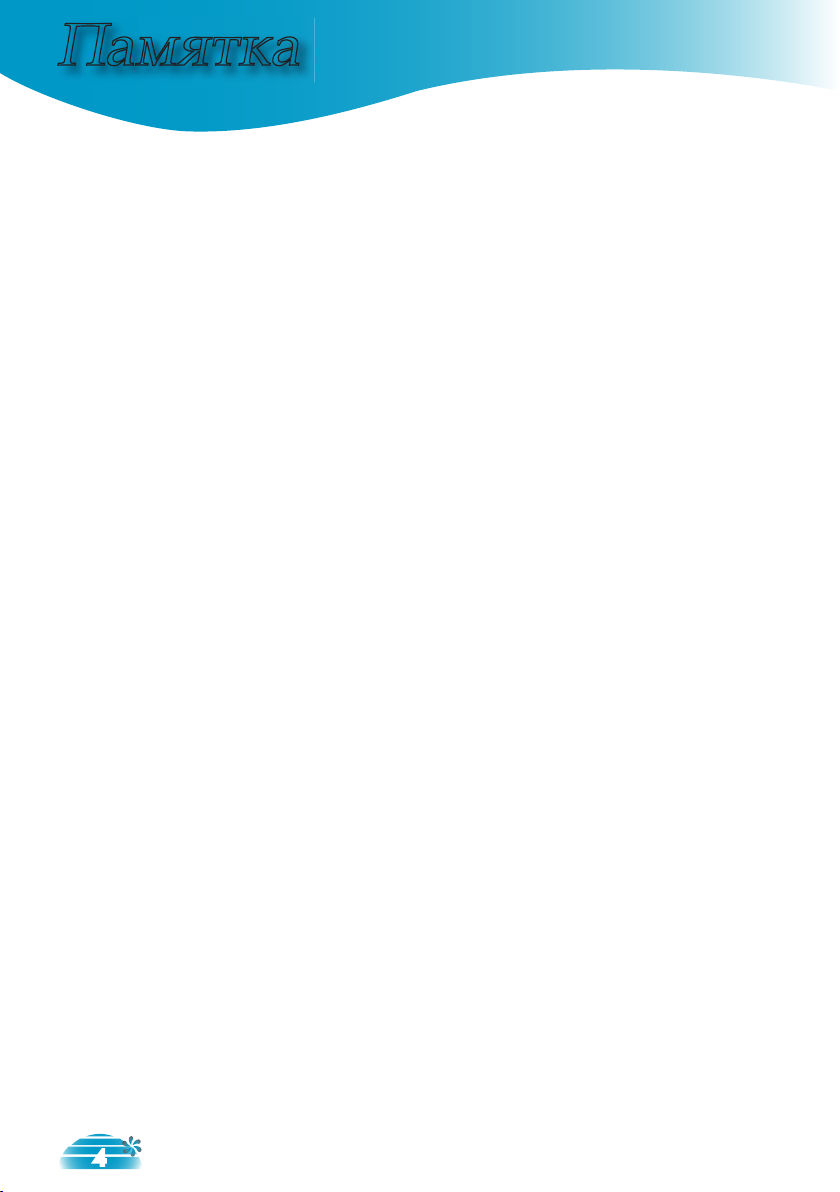
4
Памятка
Обязательно:
Выключайте прибор перед очисткой.
Для очистки корпуса дисплея используйте мягкую ткань,
смоченную слабым моющим средством.
Если прибор длительное время не используется, отключите
электрический штепсель от розетки переменного тока.
Ни в коем случае:
Не закрывайте вентиляционные щели и отверстия
аппарата.
Не используйте для очистки прибора абразивные чистящие
средства, парафины или растворители.
Не используйте прибор в следующих условиях:
- При очень высокой или низкой температуре и высокой
влажности.
- В местах с повышенным содержанием пыли или грязи.
- В близи каких-либо приборов, генерирующих сильное
магнитное поле.
- Не помещайте под прямыми солнечными лучами.
Page 5
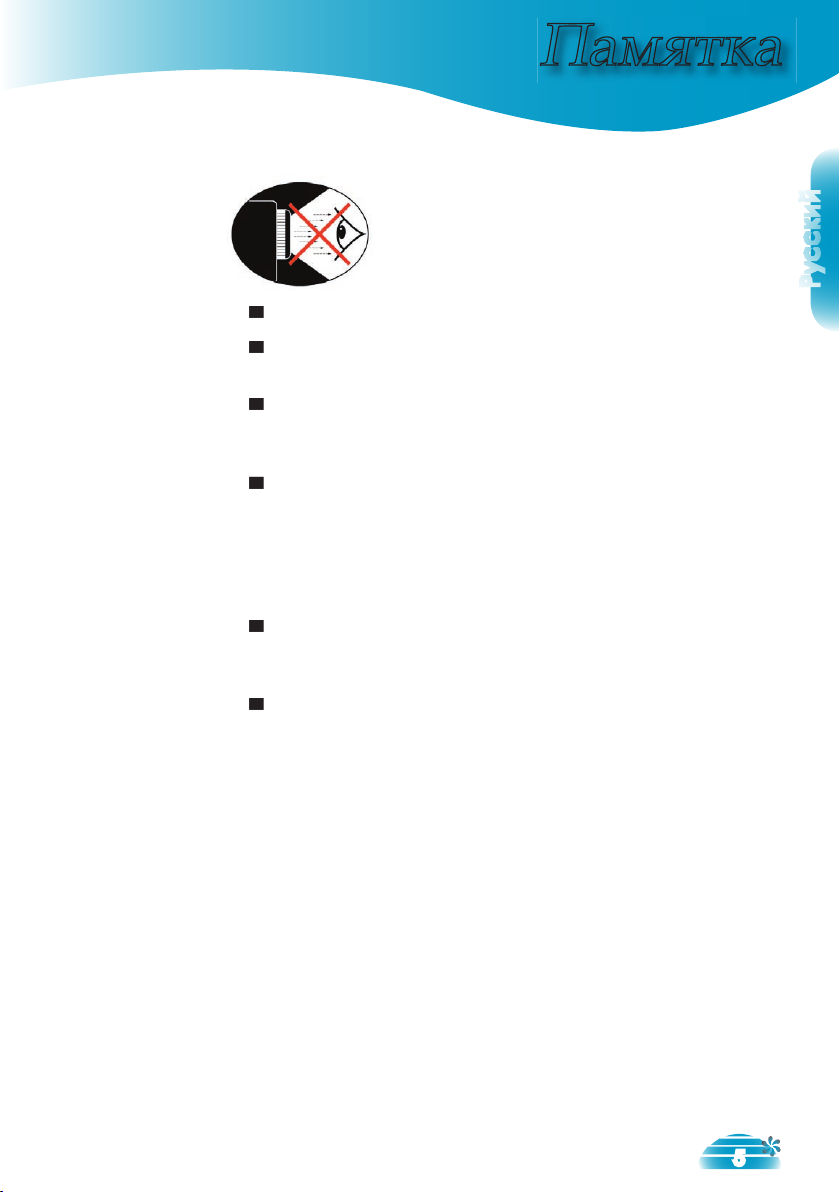
Русский
5
Памятка
Меры предосторожности для глаз
■
Никогда не смотрите прямо на луч проектора.
■
Старайтесь не стоять лицом к лучу. Как можно чаще
поворачивайтесь спиной к лучу.
■
Чтобы избежать необходимости находиться в луче,
рекомендуется использовать обычную или лазерную
указку.
■
Убедитесь, что проекторы расположены не на линии
между экраном и аудиторией, при таком расположении
докладчик, смотря в аудиторию, не будет вынужден
смотреть на лампу проектора. Лучший способ достигнуть
этого – установить проектор на потолке, а не на полу или
столе.
■
Когда проектор используется в классе, внимательно
следите за учащимися, когда они просят показать чтолибо
на экране.
■
Чтобы минимизировать требуемую мощность лампы,
используйте шторы для снижения уровня наружного
освещения.
Page 6
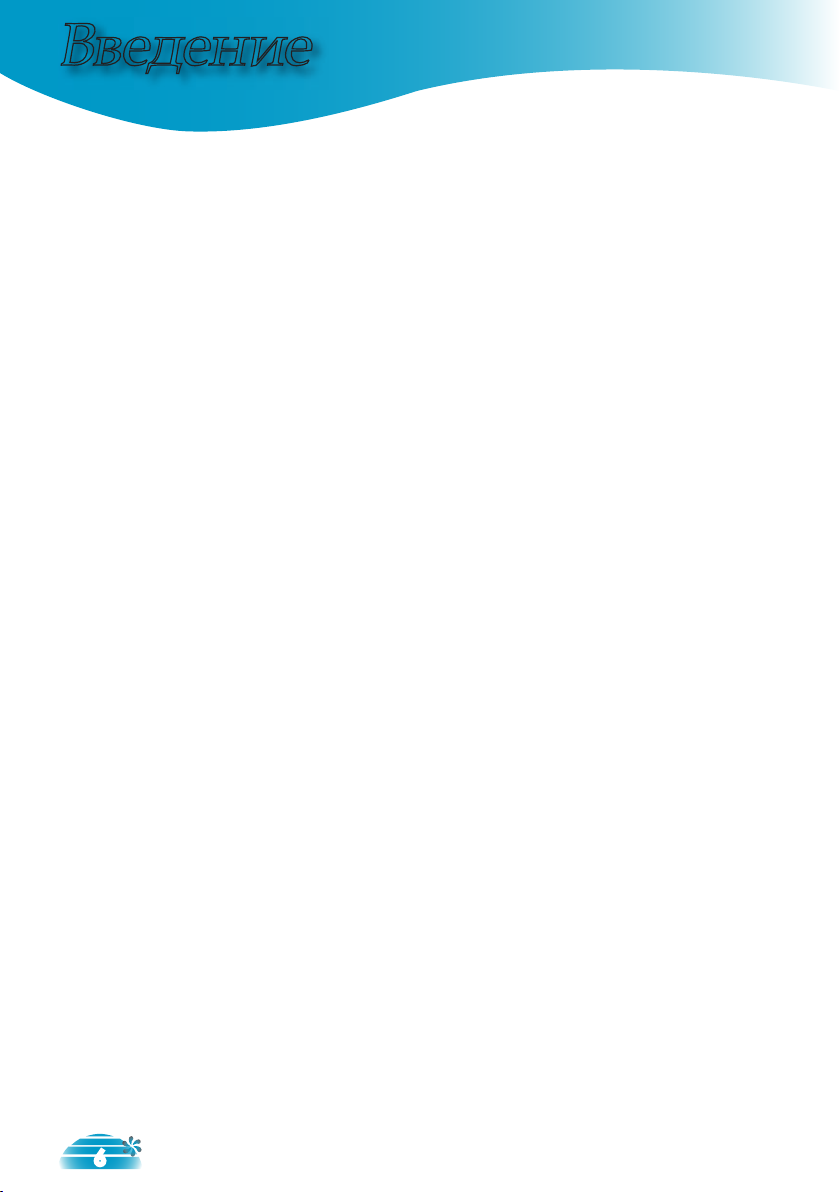
6
Введение
Функции прибора
Данный прибор – это проектор на одном 0,65дюймовом DLP®-чипе с разрешением WXGA. Ниже
перечислены его главные особенности:
Технология DLP® Dark Chip3TM с соотношением
сторон 16:9 и разрешением 1280 x 768
Поддержка двух разрешений:
-16:10 (1280 x 768)
-
16:9 (1280 x 720) для совместимости со стандартом
720P HDTV
6-сегментное цветное колесо GRBGRB
480i - NTSC/NTSC4.43
576i - PAL/PAL-M/PAL-N/SECAM
Совместимость со стандартом HDTV (480p, 576p, 720p,
1080i)
Фильтр устранения чересстрочности Faroudja DCDi
®
Полнофункциональный ИК-пульт дистанционного
управления с подсветкой
Передовая цифровая система коррекции
трапецеидального искажения и высококачественного
полноэкранного масштабирования изображения
Удобная панель управления
Сжатие изображений стандарта SXGA+, SXGA и
изменение размера изображений HD, XGA, SVGA, VGA
Патентованная технология обогащения воздуха
кислородом O2AirTM Photo Catalyst компании Optoma
Поддержка HDMI и DVI в соответствии с HDCP
Технология обработки изображений True Vivid and
Brilliant Color
TM
Форматы 16:10 / 16:9, осуществляет полный набор
функций изображения: формат, развертка за
пределами экрана, прямой сдвиг изображения (по
вертикали и горизонтали)
Page 7
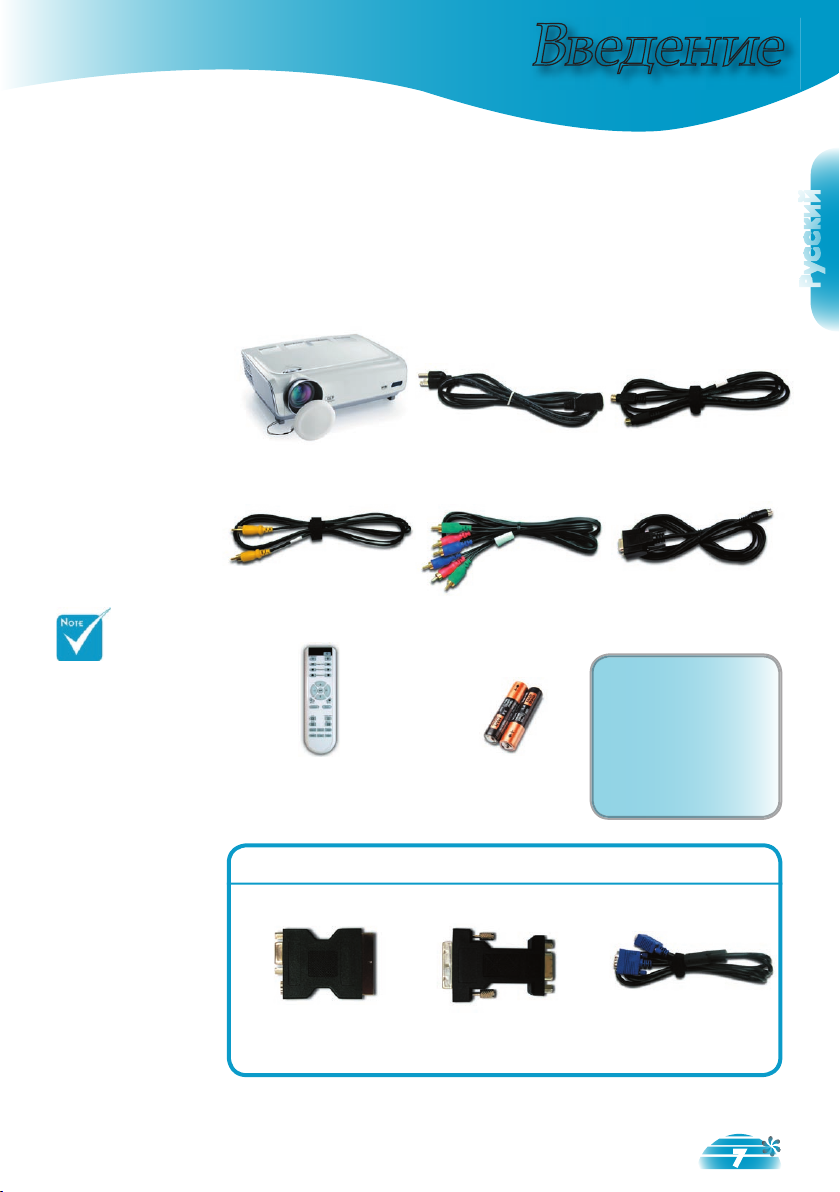
Русский
7
Введение
Кабель питания 1,8 м
Инфракрасный ПДУ
Композитный
видеокабель 1,8 м
Комплектация
Данный проектор поставляется в комплекте
показанном ниже. Проверьте целостность
комплекта вашего прибора. Если чего-то
нахватает, незамедлительно свяжитесь с вашим
поставщиком.
Документация :
Руководство
пользователя
Гарантийный
талон
Брошюра
Быстрого Старта
Вследствие
разного
применения в
разных странах
аксессуары
для некоторых
регионов могут
отличаться.
2 батареи типа AA
Проектор с крышкой
объектива
Компонентный RCA-
кабель для YPbPr 2,0 м
Кабель RS232 1,8 м
S-Video видеокабель
1,8 м
Переходник DVI/VGA
Доступно только в европейском исполнении
Адаптер SCART RGB/
Svideo
VGA-кабель 1,8 м
Page 8

8
Введение
1. Панель управления
2. Рычаг трансфокатора
3. Кольцо фокусировки
4. Кнопка подъемника (по одной на каждой стороне)
5. Подъемные ножки
6. Вариобъектив
7. Приемники ИК
8. Соединительные разъемы
9. Гнездо питания и главный выключатель питания
10. Ножки регулировки наклона
Основной блок
Обзор прибора
1
3
2
7
5
5
4
6
1
7
9
8
10
Page 9

Русский
9
Введение
Панель управления
1. Индикатор лампы
2. Индикатор температуры
3. Индикатор «Ждущий режим/Вкл.»
4. Меню (Вкл./Выкл)
5. Выбрать (Ввод)
6. ИК-приемник
7. Четыре кнопки курсора
8. Повторная синхронизация
9. Выбор источника сигнала
3 2 1456
89
7
Page 10
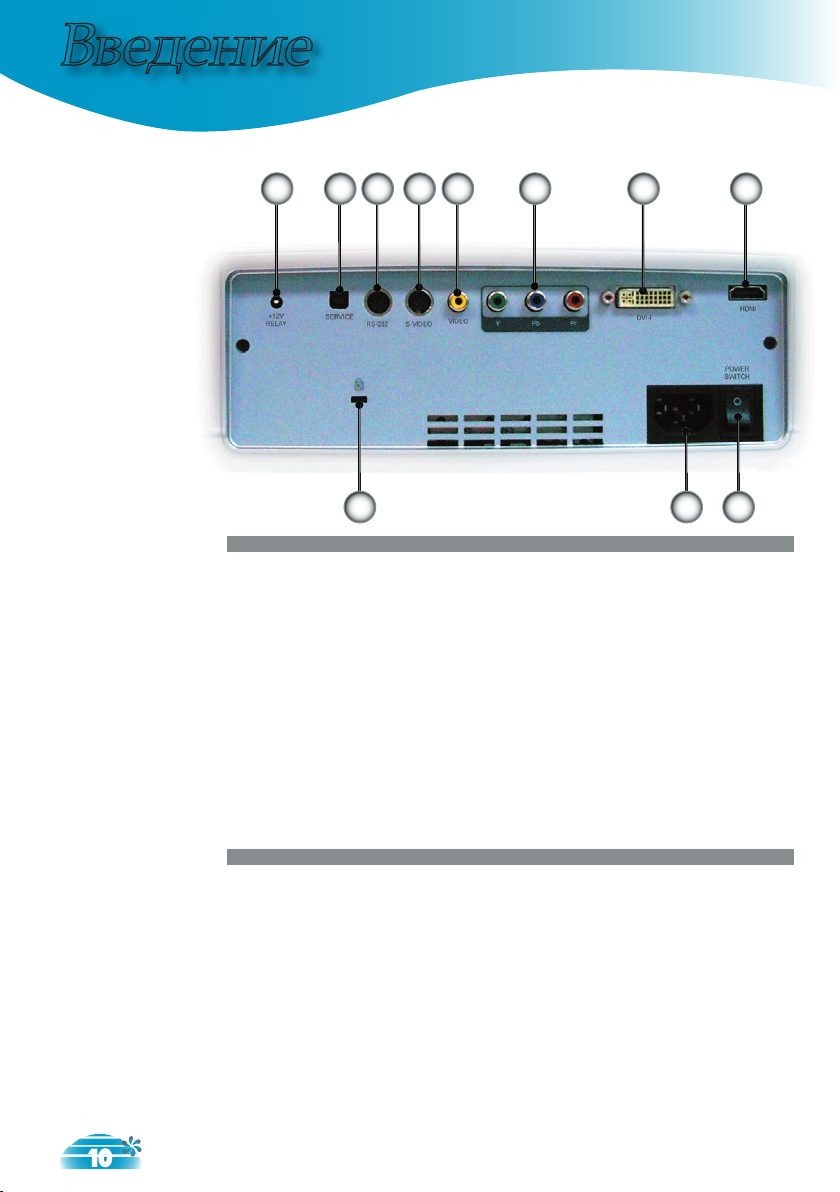
10
Введение
Соединительные разъемы
1. Разъем HDMI
2. Входной разъем DVI (Цифровой разъем для ПК и DVI-
HDCP)
3. Входной разъем компонентного видеосигнала
4. Входной разъём композитного видео
5. Входной разъем S-Video
6. Входной разъем RS232
7. Service (вспомогательный разъём)
8. Релейный разъем +12 В
9. Главный выключатель питания
10. Разъем электропитания
11. Порт замка Kensington Microsaver
TM
12348
9
1011
7 6 5
Page 11

Русский
11
Введение
Пульт дистанционного управления
1. Включение и
выключение питания
2. Контраст
3. Сдвиг изображения
4. Корр. трапеции (Г)
5. Корр. трапеции (В)
6. Выбрать (Ввод)
7. Четыре кнопки
курсора
8. Режим
9. Увеличение
10. Яркость
11. Меню
12. Оверскан
13. 4:3
14. 16:9
15. Источник DVI-D
16. Источник YPbPr
17. Источник DVI-A
18. S-Video
19. LBX
20. Предустановленный
21. Источник HDMI
22. Источник
композитного
видеосигнала
1
10
2
3
4
5
7
6
8
9
6
11
12
13
14
15
16
17 18
19
20
21
22
Page 12
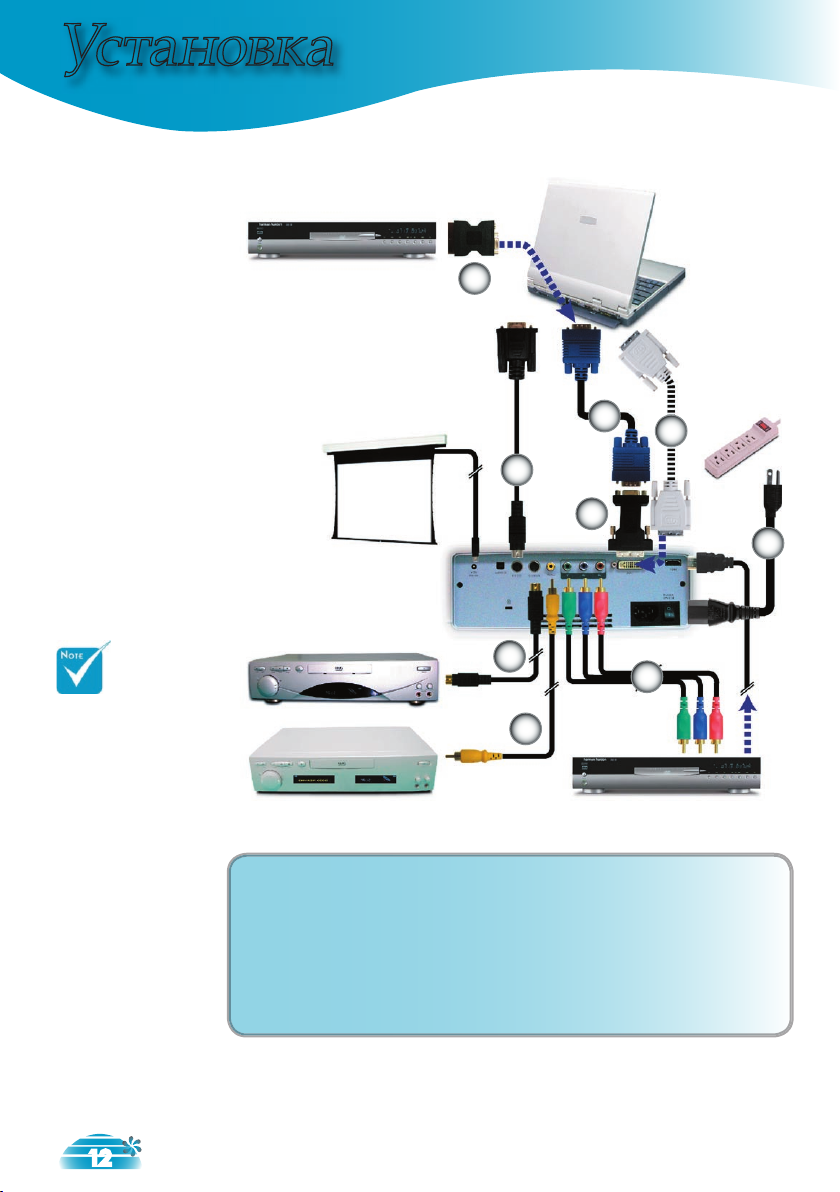
12
Установка
Подключение проектора
Из-за различия в
приложениях для
каждой страны
в некоторых
регионах
аксессуары могут
различаться.
S-Video видеовыход
Видеовыход
DVD-плеер, декодер, ТВ-
приемник высокой четкости
RGB
1. ....................................................................................................Кабель питания
2. ................................................Переходник DVI/VGA (только для Европы)
3. .........................................................................................................Кабель RS232
4. ............................................................................................S-Video видеокабель
5. ............................................................................... Композитный видеокабель
6. ......................................................... Компонентный RCA-кабель для YPbPr
7. ............................Переходник SCART RGB/S-Video (только для Европы)
8. ....................................................................VGA-кабель (только для Европы)
9. ...................................................бель DVI (приобретается дополнительно)
1
2
3
DVI
6
7
5
4
9
Релейный выход +12 В
DVD-плеер с разъемом
SCART
8
Page 13
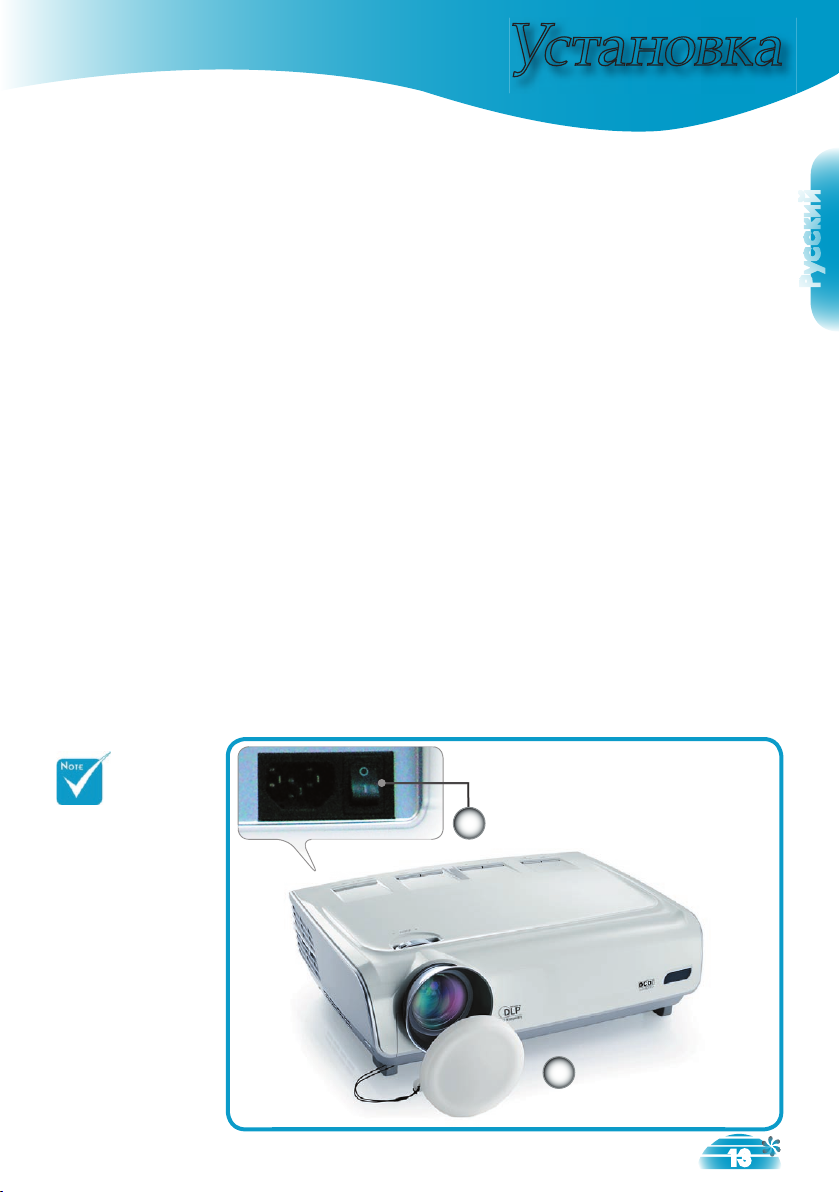
Русский
13
Установка
Включение проектора
1. Снимите крышку объектива.
2. Убедитесь, что кабель питания и сигнальный
кабель надежно подсоединены и включите главный
выключатель питания. Убедитесь, что кнопка на задней
панели проектора включена. Индикатор питания
будет гореть зеленым светом.
3. Включите лампу, нажав кнопку «Standby/On»
на верхней панели проектора или на пульте
дистанционного управления. Индикатор питания
загорится зеленым светом.
В течение приблизительно 30 секунд будет отображаться
заставка запуска. При первом включении проектора
можно выбрать нужный язык из меню быстрого доступа,
отображающемся после заставки запуска.
4. Включите источник видеосигнала (компьютер, ноутбук,
видеопроигрыватель, и т.п.). Проектор автоматически
определит источник сигнала.
Когда одновременно подключено несколько источников
сигнала, при помощи кнопки «Источник» на панели
управления или кнопки выбора источника на пульте
дистанционного управления можно переключать
источник сигнала.
Включение и выключение
проектора
Сначала включите
проектор, а затем
выберите источники
сигнала.
Крышка объектива
2
1
Главный
выключатель питания
Page 14
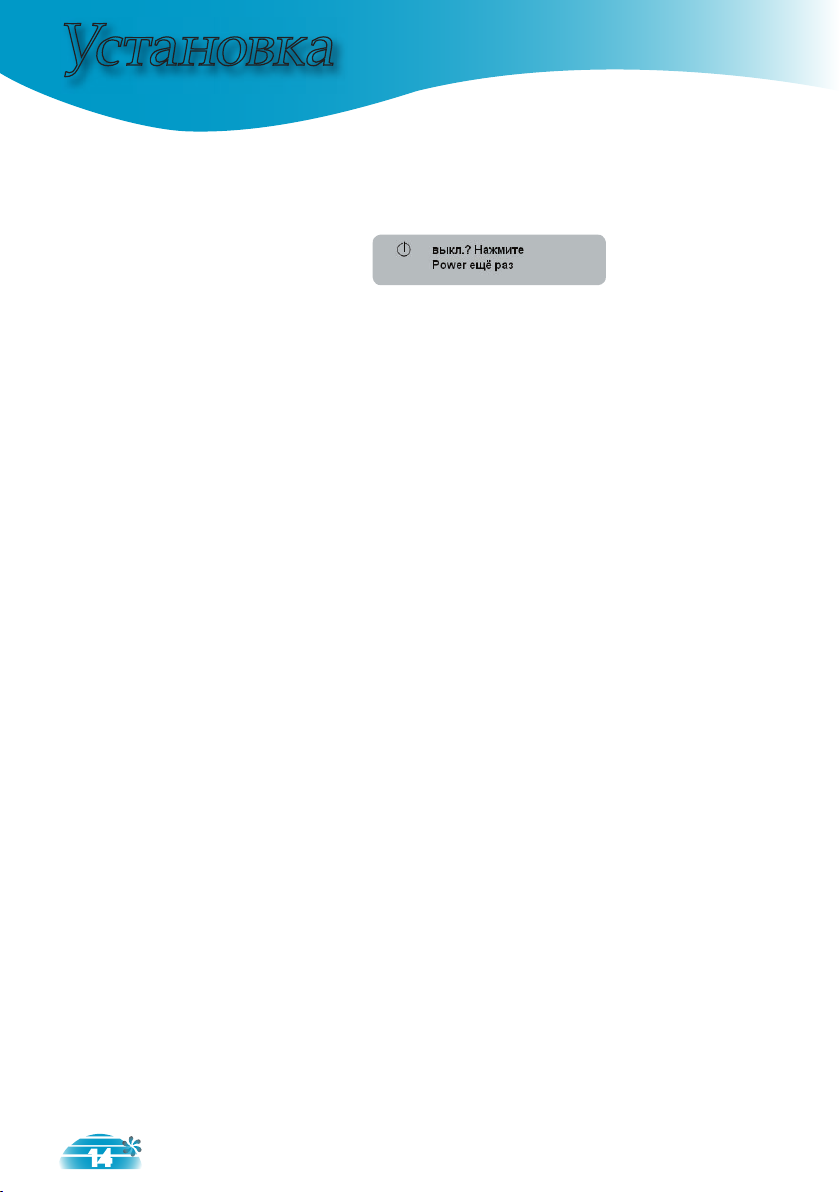
14
Установка
Предупреждающий индикатор
Если индикатор “ЛАМПА” непрерывно горит
красным светом, проектор автоматически выключится.
Обратитесь к местному продавцу или в сервисный
центр. См. стр. 43.
Если индикатор «TEMP» непрерывно горит красным
цветом, это означает, что проектор перегрелся.
Проектор автоматически выключится.
В нормальных условиях проектор можно снова
включить для продолжения презентации. Если
проблему не удалось устранить, следует обратиться к
местному поставщику или в сервисный центр. См. стр.
43
Если индикатор «TEMP» мигает красным светом, это
означает, что вентилятор не работает. Обратитесь к
местному поставщику или в сервисный центр. См. стр.
43.
Выключение проектора
1. Нажмите кнопку «Standby/On», чтобы выключить
лампу проектора, на экране отобразится сообщение.
Нажмите кнопку «Standby/On» еще раз для
подтверждения, иначе сообщение исчезнет через 5
секунд.
2. Вентиляторы охлаждения будут продолжать работать
около 30 секунд для завершения цикла охлаждения, а
индикатор питания будет зеленым. Когда индикатор
питания начнет мигать, это означает, что проектор
перешел в ждущий режим.
Чтобы снова включить проектор, следует подождать,
пока проектор завершит цикл охлаждения и перейдет
в ждущий режим. В режиме ожидания просто нажмите
кнопку «Standby/On», чтобы снова включить проектор.
3. Отключите кабель питания от электрической розетки и
проектора.
4. Не включайте проектор сразу после процедуры
выключения.
Page 15

Русский
15
Установка
Настройка проецируемого
зображения
Настройка высоты проектора
Ножки
регулировки
наклона
Подъемные
ножки
Проектор оборудован подъемными ножками для
регулировки высоты изображения.
Чтобы поднять проектор:
1. Нажмите кнопку подъемника
.
2. Поднимите проектор на нужный угол отображения
, затем отпустите кнопку, чтобы зафиксировать
подъемные ножки в этом положении.
3. Для точной регулировки угла отображения
используйте винты в ножках .
Чтобы опустить проектор:
1. Нажмите кнопку подъемника.
2. Опустите изображение, затем отпустите кнопку, чтобы
зафиксировать подъемные ножки в этом положении.
3. Для точной регулировки угла отображения
используйте винты в ножках .
Кнопка
подъемника
2
1
3
Page 16

16
Установка
L
B
(
1
2
8
0
X
7
6
8
)
W
0
(
1
2
8
0
X
7
6
8
)
W1 (1024X768)
D(1280X768)
Кольцо
трансфокатора
Рычаг
трансфокатора
Настройка трансфокатора / фокуса
проектора
Поверните рычаг трансфокатора для увеличения
или уменьшения изображения. Для фокусировки
изображения поворачивайте кольцо фокусировки,
пока не увидите резкое изображение. Проектор
фокусируется на расстоянии от 1,5 до 12,0 метров
(4,9 – 39,4 футов), а размер проекционного экрана
составляет от 0,92 до 8,857 м (36 – 349”) в режиме 16:10
с механическим перемещением.
Настройка размера проецируемого
изображения
Вид сбоку
Вид спереди
Коэффициент передачи (TR) = 1,96 в широкоэкранном режиме
A=6.52°
B
(1280x768)=25,54°
W0 (1280x768)=L/R
H'=L X tan(A) W1 (1024x768)=W0 (1280x768) X 0,8
H (1280x768)=W0 (1280x768) X 0,86 H (1024x768)=W1 (1024x768) X 0,75
Формат дисплея
A
B
L
(cm)W (cm)H (cm)H’(cm)D (cm)D’(in)
16:10 (1280x768)
6,52
25,54
256
130,68
78,41
29,01
152,40
60,00
4:3 (1024x768) 6,52
25,54
256
104,52
78,41
29,01
130,66
51,44
Проекционное
расстояние (м)
2,0 2,5 3,0 3,5 4,0 5,0 6,0
Размер экрана
16:10 (дюймов)
Max
58,8
73,5
88,2
102,8
117,5
146,9
176,3
Min
48,9
61,1
73,3
85,5
97,7
122,2
146,6
Размер экрана 4:3
(дюймов)
Max
47,02
55,77
70,53
82,28
94,04
117,55
141,06
Min
39,48
49,35
59,21
69,08
78,95
98,69
118,43
Установка
Page 17

Русский
17
Органы управления
Пульт ДУПанель управления
Панель упрвления и пульт
Управление функциями проектора осуществляется
двумя способами: с панели управления и с
помощью пульта дистанционного управления.
Использование панели управления
Source
Нажмите кнопку «Источник»,
чтобы выбрать аналоговый сигнал по
интерфейсу DVI (DVI-A) или цифровой
сигнал по интерфейсу DVI (DVI-D), RGB,
Component-p, Component-i, S-Video, Composite Video, HDTV или HDMI.
Используйте кнопки
для выбора пунктов меню или для
настройки выбранного параметра.
)
Автоматическая синхронизация
проектора с источником входного
сигнала.
Page 18

18
Органы управления
См. раздел «Включение и выключение
проектора» на страницах 13-14.
Регулировка яркости изображения.
Регулировка степени различия между
самыми яркими и самыми темными
областями изображения.
Сдвиг проецируемого изображения по
горизонтали и вертикали.
трапеции (Г))
/
Регулировка трапецеидального
искажения изображения по горизонтали
с целью создания более квадратного
изображения.
трапеции (В))
/
Регулировка трапецеидального
искажения изображения по вертикали
с целью создания более квадратного
изображения.
Используйте кнопку «Увеличение» для
увеличения или уменьшения масштаба
изображения.
Выбор одного из режимов отображения:
Кино, Яркий, ТВ, sRGB и Пользователь.
Используйте кнопки
для выбора пунктов меню или для
настройки выбранного параметра.
(
Page 19

Русский
19
Органы управления
Маскирование нескольких пикселов
с каждой стороны проецируемого
изображения. Используйте эту функцию
для регулировки в случае, если источник
сигнала содержит шум у любого из краев
проецируемого изображения.
4:3
Масштабирование изображения с
соотношением сторон 4:3.
Масштабирование изображения с
соотношением сторон 16:9.
Нажмите «DVI-цифровой», чтобы
выбрать источник цифрового сигнала с
разъема DVI-I.
(DVI-
Нажмите «DVI-аналоговый», чтобы
выбрать источник аналогового сигнала с
разъема DVI-I.
Нажмите «HDMI», чтобы выбрать
источник сигнала с разъема HDMI.
YPbPr
Нажмите «YPbPr», чтобы выбрать
источник компонентного видеосигнала.
Нажмите «Видео», чтобы выбрать
источник композитного видеосигнала.
Нажмите «S-Video», чтобы выбрать
источник сигнала S-Video.
Page 20

20
Органы управления
Проектор оснащен экранными меню на нескольких
языках, которые позволяют настраивать изображение
и изменять различные параметры. Проектор
автоматически определит источник сигнала.
Как пользоваться экранным меню
1. Для открытия экранного меню нажмите ‘Меню’ на пульте
дистанционного управления или на панели управления.
2 Когда отобразится экранное меню, выберите главное меню
при помощи кнопок . Для входа в подменю при выборе
пункта на определенной странице, нажмите клавишу или
«Выбрать» (Ввод).
3. Выберите нужный пункт при помощи кнопок настройте
параметры кнопками .
4. При нажатии ‘Меню’ на пульте дистанционного управления
или на панели управления экран перейдет в главное меню.
5. Для подтверждения нажмите «Выбрать» (Ввод) - экран
вернется в главное меню.
6. Для выхода нажмите ‘Меню’ еще раз. Экранное меню
закроется, и Vпроектор автоматически сохранит новые
настройки.
Экранные меню
Главное меню
Подменю
Подменю
Page 21

Русский
21
Органы управления
Дерево меню
Page 22

22
Органы управления
Изображение
Режим
Для различных типов изображений есть целый ряд
оптимизированных заводских настроек.
кино: для домашнего кинотеатра.
Яркий: Используйте для получения наиболее яркого
изображения при присутствии внешнего освещения.
ТВ: Для просмотра аналоговых и цифровых телевизионных
образов.
Photo: Для стандартного цвета, используйте для просмотра
фото.
Пользователь: Запомнить пользовательские настройки.
Контраст
Параметр Контрастность регулирует степень различия между
самыми светлыми и самыми темными участками изображения.
Регулировка контраста изменяет количество черного и белого
цветов в изображении.
Нажмите кнопку , чтобы уменьшить контраст.
Нажмите кнопку , чтобы увеличить контраст.
Яркость
Этот параметр регулирует яркость изображения.
Нажмите кнопку , чтобы сделать изображение темнее.
Нажмите кнопку , чтобы сделать изображение светлее.
Цвет
Настраивает видеоизображение от черно-белого до полностью
насыщенного цветного.
Нажмите кнопку , чтобы уменьшить насыщенность цветов
изображения.
Page 23

Русский
23
Органы управления
Нажмите кнопку , чтобы увеличить насыщенность
цветовизображения.
Оттенок
Настраивает цветовой баланс красного и зеленого.
Нажмите кнопку , чтобы увеличить зеленый цвет в
изображении.
Нажмите кнопку , чтобы увеличить красный цвет в
изображении.
Резкость
Этот параметр регулирует яркость изображения.
Нажмите на , чтобы уменьшить резкость.
Нажмите , чтобы увеличить резкость.
Page 24

24
Органы управления
Изображение
|
продвинутый
Дегамма
Этот параметр позволяет выбрать гамма-таблицу тонкой
настройки качества изображения на входе.
Фильм: для домашнего кинотеатра.
Видео: для источника видео или ТВ-сигнала.
Графика: для источника изображения.
ПК: для входного сигнала с компьютера.
BrilliantColor
Данный пункт позволяет использовать новый алгоритм
обработки цветов и новую усовершенствованную систему для
повышения яркости и придания изображению реалистичности
и насыщенности. Диапазон изменения от 0 до 10. Если вы
предпочитаете более насыщенные изображения, изменяйте
регулировку в сторону максимального значения. Для
получения мягких, более естественных изображений изменяйте
регулировку в сторону минимального значения.
Реалистичный
Данная настраиваемая функция использует новый алгоритм
обработки и улучшения цвета для отображения значительно
более насыщенного изображения. Диапазон изменения от 0 до 3.
Температура цвета
Настройка цветовой температуры. Предусмотрен диапазон от
0 до 2. При большей температуре изображение выглядит более
холодным; при меньшей – более тёплым.
ИИ изображения
лампы в соответствии с изображением.
Page 25

Русский
25
Органы управления
динамическом режиме с отображением наиболее темных
деталей, подвижных и ярких изображений от начала и до
RGB/Усиление/Установка
Нажмите или в следующем меню, как показано на
рисунке, а затем с помощью или
Для выбора Красного, Зеленого или Синего для яркости
DCDi
- Угловая корреллирующая развертка от Faroudja.
Page 26

26
Органы управления
данная опция меню не будет видна.
480i/576i
480p/576
Вкл.: активирует функцию DCDi с совместимыми типами
сигналов.
Выкл.: Выкл: деактивирует функцию DCDi с совместимыми
типами сигналов.
Де-интерлейс
Авто: автоматическое переключение режима устранения
чересстрочности.
Видео: переключение режима устранения чересстрочности в
режим видео для телевизионного или видеосигнала.
Подавление шума
Адаптационный поглотитель шума движения: уменьшает
количество видимых переплетенных шумовых сигналов.
Авто: автоматическое определение и подавление шума.
Ручной: диапазон изменения от 0 до 15.
Регулировка коррекции вертикальных контуров изображения.
Диапазон изменения от 0 до 16.
Page 27

Русский
27
Органы управления
Регулировка коррекции горизонтальных контуров
изображения. Диапазон изменения от 0 до 255.
или
в следующем меню, как показано на рисунке, а затем
с помощью или
Цвет
Выбор надлежащего типа цветовой матрицы: RGB или
YPbPr.
Page 28

28
Органы управления
Формат
Данная функция используется для выбора нужного
соотношения сторон экранного изображения.
4:3: Данный формат предназначен для источников входного
сигнала с соотношением сторон 4:3, не адаптированных для
широкоэкранного телевидения.
16:9 : данный формат предназначен для источников
входного сигнала с соотношением сторон 16x9, например
HDTV и DVD, адаптированных для широкоэкранного ТВ.
Предустановленный: данный формат отображает исходное
изображение без масштабирования.
LBX: данный формат предназначен для источника формата
letterbox (не 16x9) и для пользователей, использующих
внешний объектив 16:9 для достижения соотношения сторон
экранного изображения 2,35:1 при полном разрешении.
Дисплей
формат
Page 29

Русский
29
Органы управления
Подробная информация о режиме LBX :
1.
Содержимое некоторых DVD-дисков формата LBX
(масштабирование «конверт») не адаптировано для ТВ с
соотношением сторон 16:9, поэтому изображение будет
отображаться неправильно в формате 16:9.
Можно использовать режим 4:3 для просмотра
правильной информации.
Но если само содержимое записано не в формате
4:3, вокруг изображения будут черные полосы на
экране с соотношением сторон 16:9. Для данного типа
содержимого можно использовать режим LBX для
максимального заполнения изображения на экране с
соотношением сторон 16:9.
2.
При использовании внешнего объектива 16:9 режим
LBX также позволяет просматривать материал с
соотношением 2,35:1 (включая анаморфное DVD и
телевидение высокой четкости HDTV .lm), который
поддерживает анаморфную ширину, адаптированный
для отображения с соотношением сторон 16:9 в широком
изображении с соотношением 2,35:1.
В этом случае отсутствуют черные полосы и для
просмотра всего изображения используются
максимальная мощность лампы и полное вертикальное
разрешение.
В отличие от этих двух случаев, для достижения
наилучшего качества изображения, следует использовать
режимы 16:9 и 4:3.
Увеличение
Нажмите для уменьшения размера изображения.
Нажмите для увеличения изображения на экране
проектора.
Оверскан
Функция развертки за пределами экрана устраняет
помехи видеоизображения. Примените к изображению
функцию развертки за пределами изображения «Оверскан»
для устранения помех кодирования видео на краях
видеосигнала.
Сдвиг по гориз.
Сдвиг проецируемого изображения по горизонтали.
Сдвиг по верт.
Сдвиг проецируемого изображения по вертикали.
Корр. трапеции (Г)
Для регулировки трапецеидального искажения по
горизонтали с целью создания более квадратного
изображения нажимайте кнопку или .
Корр. трапеции (В)
Для регулировки трапецеидального искажения
по вертикали с целью создания более квадратного
изображения нажимайте кнопку или .
Page 30

30
Органы управления
Режим ПК
Данный режим предназначен только для использования
проектора при подключении к нему компьютера по
аналоговому или цифровому интерфейсу разъемом DVI-I.
Широкий: если ПК выдает сигнал широкоформатного
разрешения, необходимо выбрать данную настройку.
Примеры широкоформатных разрешений: 720 x 400/854 x
480/1280 x 720/1280 x 768/1920 x 1080.
Обычный: если ПК выдает сигнал обычного разрешения
с соотношением сторон 4:3 необходимо выбрать данную
настройку.
Примеры обычных разрешений: 640 x 480/800 x 600/1024
x 768/1152 x 870 (* для компьютера Макинтош)/1280 x
1024/1400 x 1050.
* Все поддерживаемые разрешения перечислены на странице
41.
Функция «Режим
ПК» поддерживается
только для источника
RGB-сигнала со DVI-I.
Page 31

Русский
31
Органы управления
Язык
Вы можете отображать экранное меню на нескольких языках.
Нажимайте кнопки или в подменю, а затем для выбора
нужного языка используйте клавиши или . Нажмите
кнопку «Выбрать» (Ввод), чтобы подтвердить выбор.
Проекция
Переднее отображение
аводская установка по умолчанию.
Заднее отображение
При выборе данной функции, проектор обращает
изображение так, чтобы его можно было проецировать из- за
прозрачного экрана.
Передний потолок
При выборе данной функции, проектор переворачивает
изображение для проецирования при установке проектора
на потолке.
Задний потолок
При выборе этой функции, проектор одновременно
обращает и переворачивает изображение. Вы можете
проецировать изображение из-за прозрачного экрана,
установив проектор на потолке.
Формат изображения
Выберите формат изображения: 16:9 (1280 x 720) или 16:10 (1280
x 768).
Установка
Page 32

32
Органы управления
Cигнал
Фаза: изменение частоты данных экранного
изображения согласно частоте видеокарты компьютера.
Если на экране наблюдается вертикальная мигающая
полоса, используйте эту функцию для регулировки. При
появлении вертикальной мигающей полосы используйте
эту функцию для регулировки.
Трекинг: позволяет синхронизировать сигнал дисплея с
видеокартой. Если на экране наблюдается нестабильное
или мигающее изображение, исправьте этот эффект при
помощи данной функции.
Горизонт. позиция: регулировка положения по
горизонтали.
Вертикальная позиция: регулировка положения по
вертикали.
Page 33

Русский
33
Органы управления
Расположение Меню
Выберите положение меню на экране.
Фикс. Источника
Когда эта функция выключена, проектор ищет другие сигналы
в случае потери текущего входного сигнала. Когда включена
данная функция, будет выполнен поиск определенного порта
соединения.
Большая высота
Выберите “ВКЛ.” для включения режима усиленной
вентиляции. Вентиляторы работают постоянно на полной
скорости, обеспечивая усиленную вентиляцию для
надлежащего охлаждения проектора.
Авто выкл.(мин.)
позволяет установить интервал, по истечении которого система
выключается при отсутствии входного сигнала. (в минутах)
Сброс
Позволяет вернуть настройки и установки к стандартным
заводским значениям.
Текущий: позволяет вернуть текущие настройки меню к
стандартным заводским значениям.
Все: позволяет вернуть настройки для всех меню к
стандартным заводским значениям.
Опции
Page 34

34
Органы управления
Часы лампы
Отображает общее время работы лампы.
Напоминание лампы
Выберите данную функцию, чтобы отобразить или скрыть
предупредительное сообщение при необходимости
замены лампы. Это сообщение появится за 30 часов до
рекомендованного времени замены лампы.
Яркий режим
Для увеличения яркости выберите «Вкл.». Выберите «Выкл.»,
чтобы восстановить нормальный режим.
Сброс лампы
Сброс счетчика времени работы лампы после замены лампы.
Oпции |
установки лампы
Органы управления
Page 35

Русский
35
Приложения
Неполадки изображения
На экране отсутствует изображение
Убедитесь, что все кабели и электропитание правильно и
надежно подключены, как описано в разделе «Установка».
Убедитесь, что контакты разъемов ее согнуты и не сломаны.
Проверьте, что лампа проектора надежно установлена.
Пожалуйста, см. раздел «Замена лампы».
Убедитесь, что сняли крышку объектива, и проектор включен.
Изображение отображается частично,
Нажмите кнопку «Синхронизация» на ПДУ или панели
управления.
При использовании ПК:
Для Windows 95,98,2000,XP:
1. Из окна «Мой компьютер» откройте папку «Панель
управления» и дважды щелкните значок «Экран».
2. Выберите вкладку «
Параметры».
3. Проверьте, что установленное разрешение экрана меньше
или равно SXGA+ (1400 x 1050). (*)
4. Нажмите кнопку «Дополнительно».
Если проектор все равно не отображает изображение
полностью, вам нужно будет также изменить тип монитора,
который вы используете. См. следующие шаги.
5. Проверьте, что установленное разрешение меньше или
равно SXGA+ (1400 x 1050).
Устранение неполадок
При возникновении неполадок в проекторе
воспользуйтесь информацией, приведенной
ниже. Если проблему устранить не удалось,
пожалуйста, обратитесь к местному продавцу
или в ервисный центр. (Дополнительную
информацию см. на стр. 43)
(*) Для
компьютерного
сигнала рекомендуется
разрешение WXGA
(1280 x 768).
Page 36

36
Приложения
Compaq=> [Fn]+[F4]
Dell => [Fn]+[F8]
Gateway=> [Fn]+[F4]
IBM=> [Fn]+[F7]
Hewlett
=> [Fn]+[F4]
Packard
NEC=> [Fn]+[F3]
Toshiba => [Fn]+[F5]
6. Нажмите кнопку «Изменить» на вкладке «Монитор».
7.
Выберите пункт «Вывести полный список устройств». Затем
выберите “Стандартные мониторы” в окне SP; выберите
необходимый режим разрешения в окне “Модели”.
8. Проверьте, что установленное разрешение монитора
меньше или равно SXGA+ (1400 x 1050). (*)
Если вы используете портативный ПК:
1. Сначала выполните вышеуказанные действия для
настройки разрешения компьютера.
2. Нажмите переключатель режимов вывода. Например:
[Fn]+[F4]
Если не удается изменить разрешение или монитор зависает,
перезапустите все оборудование, включая проектор.
Экран ноутбука или компьютера PowerBook не
отображает вашу презентацию.
Если вы используете портативный ПК:
Некоторые портативные ПК могут отключать встроенные
экраны в режиме использования второго дисплея. Для
каждого из них существуют различные способы повторного
включения. Подробная информация приведена в руководстве
пользователя компьютера.
Нестабильное или мигающее изображение
Для устранения этой неполадки используйте функцию
«Трекинг». Дополнительную информацию см. на стр. 32.
Смена цветовой настройки монитора на компьютере.
На изображении наблюдается вертикальная
мигающая полоса
Для регулировки используйте функцию «Фаза».
Дополнительную информацию см. на стр. 32.
Проверьте и заново настройте режим отображения
видеокарты, чтобы он был совместим с данным прибором.
Изображение не сфокусировано
Apple Mac:
System Preference-->Display-->Arrangement-->Mirror
display
(*) Разрешение: для
данного проектора
рекомендуется
разрешение WXGA
(1280 x 768).
Page 37

Русский
37
Приложения
Убедитесь, что крышка объектива снята.
Отрегулируйте кольцо фокусировки на объективе
проектора.
Убедитесь, что проекционный экран находится на
требуемом расстоянии от 4,9 метра до 39,4 метров от
проектора. См. стр. 16.
При просмотре DVD-записи в формате 16:9
изображение растянуто
При воспроизведении записи в анаморфном формате DVD или
формате DVD 16:9 проектор демонстрирует наилучшее качество
изображения при установке на проекторе формата 16:9.
При воспроизведении записи DVD в формате LBX в экранном
меню проектора измените формат на значение LBX.
При воспроизведении DVD-записи в формате 4:3 поменяйте в
экранном меню проектора настройку формата на значение 4:3.
Если изображение все еще растянуто, следует также
отрегулировать соотношение сторон следующим образом:
Установите на DVD-плеере формат отображения 16:9
(широкоэкранный).
Изображение слишком мало или слишком велико
Отрегулируйте с помощью рычага трансфокатора на
верхней части проектора.
Передвиньте проектор ближе или дальше от экрана.
Нажмите кнопку [4:3], [16:9], [LBX], или
[Предустаноавленный] на пульте дистанционного
управления или [Меню] на панели проектора и перейдите
к пункту «Дисплей-->Формат». Попробуйте изменить
настройки.
Стороны изображения наклонены:
По возможности, измените положение проектора, чтобы он
находился по центру экрана и под нижней частью экрана.
Нажимие кнопку [V.Keystone«Корр.трапеции (В)»
/ ] на пульте ДУ до тех пор, пока стороны не станут
вертикальными.
Нажимайте кнопку [H.Keystone «Корр.трапеции (Г)» /
] до тех пор, пока стороны на пульте управления не станут
горизонтальными.
Изображение перевернуто
Выберите «Установка-->Проекция» в экранном меню и
отрегулируйте направление проекции.
Перебои
Не рекомендуется
использовать
функции коррекции
трапецеидального
искажения.
Page 38

38
Приложения
Проектор перестает реагировать на все сигналы
управления
По возможности, выключите проектор, затем отсоедините
кабель питания и подождите, по крайней мере, 20 секунд
перед повторным включением питания.
Лампа перегорела или лопнула
Когда ресурс лампы заканчивается, она может перегорать с
громким хлопком. В этом случае проектор не включается до
тех пор, пока не будет заменен ламповый блок. Для замены
лампы следуйте указаниям раздела «Замена лампы» на стр. 40.
Индикация статуса проектора
Состояние СИД
Напоминающие сообщения
Сбой вентилятора:
Перегрев:
Сообщение
by/On» (зеленый)
дикатор
лампы
Ждущий режим
(Входной кабель
питания)
Питание включено
(прогрев)
Запуск лампы
Питание отключено
(ЦИФРОВОЙ)
Ошибка
(неисправность
лампы)
Ошибка
(сбой вентилятора)
Ошибка(перегрев)
Горит постоянно =>
Не горит =>
Page 39

Русский
39
Приложения
Превышение температуры:
Замена лампы:
Неполадки пульта ДУ
Пульт ДУ не работает
Проверьте, что угол действия пульта дистанционного
управления составляет приблизительно ±22,5°.
Проверьте отсутствие препятствий между пультом ДУ и
проектором. Переместитесь на расстояние до 6 м от проектора.
Проверьте, что элементы питания правильно установлены.
Проверьте не разряжены ли элементы питания. Если да,
замените разряженные элементы питания в пульте ДУ.
Page 40

40
Приложения
Замена лампы
Проектор автоматически определяет срок службы
лампы. Когда срок службы лампы подойдет к концу,
появится предупреждающее сообщение.
При появлении данного сообщения обратитесь к
местному продавцу или в сервисный центр, чтобы как
можно скорее заменить лампу. Перед заменой лампы
убедитесь, что проектор охлаждался, по крайней мере,
30 минут.
Предупреждение:
В отсеке для лампы
высокая емпература!
Перед заменой лампы
дождитесь, пока он!
Предупреждение:
Чтобы избежать
травмы, не роняйте
блок лампы и не
трогайте колбу
лампы. Колба может
разбиться и повлечь
травму, если ее
уронить.
Замена лампы:
1. Выключите питание проектора, нажав кнопку питания.
2.
Подождите не менее 30 минут, пока проектор остынет.
3. Отключите кабель питания.
4. При помощи отвертки вывинтите винт из крышки.
5. Сдвиньте и снимите крышку.
6. Отвинтите 2 винта с блока лампы.
7. Извлеките блок лампы.
Для замены блока лампы, повторите предыдущие шаги в
обратном порядке.
8. Включите проектор и выполните функцию «Сброс лампы»
после замены блока лампы.
Сброс лампы: (1) Нажмите «Menu» -> (2) Выберите «Опции»
-> (3) Выберите «Установки лампы» ->(4) Выберите «Сброс
лампы» -> (5)Выберите «Да».
1
3
2 4
Page 41

Русский
41
Приложения
Примечание
: “*”сжатое
компьютерное
изображение.
Совместимые режимы
Режим Разрешение
Частота верт.
разв. (Гц)
DVI-A DVI-D
HDMI/
YPbPr
VESA VGA 640 x 480
VESA VGA 640 x 480
VESA VGA 640 x 480
VESA VGA 640 x 480
VESA VGA 848 x 480
VESA VGA 848 x 480
VESA VGA 848 x 480
VESA VGA 720 x 400
VESA VGA 720 x 400
VESA SVGA 800 x 600
VESA SVGA 800 x 600
VESA SVGA 800 x 600
VESA SVGA 800 x 600
VESA SVGA 800 x 600
VESA XGA 1024 x 768
VESA XGA 1024 x 768
VESA XGA 1024 x 768
VESA XGA 1024 x 768
VESA XGA 1024 x 768
VESA WXGA 1280 x 768
VESA WXGA 1280 x 768
VESA WXGA 1280 x 768
HD 848 x 480
HD 1024 x 576
HD 1280 x 720
HD 1280 x 720
* HD 1920 x 1080
* HD 1920 x 1080
SD 848 x 480
SD 1024 x 576
* SXGA 1280 x 1024
* SXGA 1280 x 1024
* SXGA 1280 x 1024
* SXGA 1280 x 1024
* SXGA 1280 x 1024
* SXGA+ 1400 x 1050
* SXGA+ 1400 x 1050
* MAC 1152 x 870
MAC G4 640 x 480
Page 42

42
Приложения
/
/
Помните, что
повреждение
приборе вследствие
неправильной
установки аннулирует
гарантию.
Установка на потолке
1. Для предотвращения повреждения проектора
используйте крепежный комплект для установки на
потолке.
2. Чтобы хотите использовать комплект потолочного
крепления стороннего производителя, убедитесь,
что винты, используемые для крепления проектора,
соответствуют следующим требованиям:
Тип винта: M3
Максимальная длина винта: 10 мм
Минимальная длина винта: 7,5 мм
Предупреждение.
1. При покупке
потолочного
крепления сторонней
компании убедитесь,
что между нижней
крышкой проектора
и потолком есть
расстояние как
минимум 10 см.
2. Не располагайте
проектор рядом
с источниками
тепла, такими
как воздушные
кондиционеры и
нагреватели, иначе
он может перегреться
и автоматически
выключиться.
Page 43

Русский
43
Приложения
Международный офис Optoma
За обслуживанием и поддержкой обращайтесь в
местное представительство компании.
: 408-383-3700
:
:
42 Caxton Way, The Watford Business Park
:
:
asia.optoma.com
:
:
: 408-383-3700
Page 44

44
Приложения
Положения касательно
норм и безопасности
Положение Федеральной комиссии связи США
что соответствует лимитам Класса В цифровых устройств
Page 45

Русский
45
Приложения
данный компьютер.
Notice: Canadian users
Remarque à l’intention des utilisateurs cana-
Директива о соответствия требованиям
Директива о низком напряжении 73/23/EEC (с
Директива об оконечном радио- и
